Der Synology DSM oder auch Synology DiskStation Manager ist das Betriebssystem sämtlicher Synology NAS Festplatten. Dabei spielt es keine Rolle ob du ein einfaches DS115j oder ein höhenwertiges DS718 besitzt, der Synology DSM ist eine Schaltzentrale für alle Funktionen.
Dahinter verbirgt sich ein Benutzerinterface mit einem mehr oder weniger vollwertiges Betriebssystem, um alles von deinem NAS zu steuern. Die Menüführung ist einfach gehalten, die Systemsteuerung klar definiert und auch erweiterte Funktion sind schnell erreichbar.
Nachdem die Ersteinrichtung hinter dich gebracht hast, kannst du im Speicher-Manager deine eingelegten Festplatten verwalten und einzelne Funktionen wie die SMART-Werte der Festplatten auslesen oder deine RAIDs anlegen.
Besonders die Einsteiger sollten sich die Systemsteuerung etwas genauer ansehen: Hier finden sich sämtliche Basisfunktionen rund um die Möglichkeit Benutzer anzulegen, gemeinsame Ordner zu erstellen, viele einfache Erklärungen über die möglichen Funktionen und auch die Möglichkeit für den externen Zugriff finden sich an dieser Position.
Synology DSM – Einrichtung
Für die gesamte Einrichtung von deiner neuen Synology NAS benötigst du etwa 15 Minuten, bis diese einsatzbereit ist. Sobald deine NAS mit Festplatten bestückt ist und in deinem Netzwerk eingebunden ist, wird du diese unter find.synology.de finden. Mit dem Einrichtungsassistent gehst du Schritt für Schritt alle wichtigen Funktionen durch, vergibst ein Benutzernamen und Passwort und schon steht die NAS dir umfänglich zur Verfügung.
- Leistungsstarke 2-Bucht-Allround-Speicherlösung für kleine Unternehmen
- Verschlüsselte sequentielle Durchsatzleistung bei über 113 MB / s Lesung und 112 MB / s Schreiben
- Intel Celeron J3355 Dual-Core Prozessor mit AES-NI Verschlüsselung Beschleunigung
- 2GB DDR3L-1866 Speicher (erweiterbar auf 6GB); RJ-45 1GbE LAN Port x 1, USB 3.0 Port x 3, eSATA Port x 1, USBCopy
- Das erweiterte Btrfs-Dateisystem bietet 65.000 systemweite Snapshots und 1.024 Snapshots pro freigegebenen Ordner
Letzte Aktualisierung am 20.11.2025 um 04:41 Uhr / Affiliate Links / Bilder von der Amazon Product Advertising API Als Amazon-Partner verdiene ich an qualifizierten Verkäufen
Paket Zentrum – das Herzstück
Das Paketzentrum ist deine zentrale Anlaufstelle für die Verwaltung deiner Apps – ähnlich wie du es vom Smartphone kennst. Hier bekommst du eine schier unendliche Auswahl an möglichen Apps zur Installation.
Viele der empfohlenen Apps sind direkt von Hersteller Synology, ein paar davon möchte ich dir kurz vorstellen:
Audio Station
Diese App ist am ehesten mit Spotify vergleichbar. Die Audio Station verwaltet eure lokale Musik bzw. die MP3s und streamt diese auf eure Geräte. So musst du – sofern du noch eine MP3-Sammlung besitzt – nicht auf jedes deiner Geräte laden, sondern kannst diese direkt über die entsprechende App auf deinem Smartphone streamen.
Photo Station
Wenn du viele Fotos verwaltest könnte die Photo Station etwas für dich sein. Mit dieser App wird eine Bildergalerie ähnlich der Fotos-App von deinem Mac oder Windows auf deiner NAS abgelegt. Dieser kannst du flexibel verwalten und – sofern gewünscht – passwortgeschützt für andere freigeben und mit entsprechenden Rechten versehen. Der Vorteil: Deine Fotos bleiben auf deiner NAS gespeichert, du kannst jedoch auch von außerhalb oder von anderen eingesehen werden. Gerade fürs teilen von Urlaubsbilder eine tolle Option.
Video Station
Bei der Video Station handelt es sich um ein ähnliches Programm wie „Plex“, welches dir eine lokale Verwaltung deiner Filme, Serien oder gar TV Aufnahmen ermöglicht. Für letzteres ist jedoch ein DVB-S/T/C Receiver via USB an das NAS erforderlich. Wenn du eine Serie oder einen Film gespeichert hast, wird die NAS versuchen das Cover und die Beschreibung des Filmes aus dem Netz laden, bei TV Serien wird eine Gruppierung der einzelnen Folgen sowie Staffeln angeboten. Du kannst auch unterwegs eine niedriger aufgelöste Version deines Videos streamen, dies passiert bei diesem Modell „on the fly“
Note Station
Die Note Station ist im Grunde genommen eine kostenlose und einfache Version von Evernote, welches ich unter anderen für mein papierloses Büro verwendet habe. Was Note Station alles kann und wie es sich im Test gegenüber Evernote verhält, habe ich dir in diesem Artikel (kommt in Kürze) genauer aufgezeigt. Damit ist es möglichen Notizbücher zu erstellen und diese mit Notizen, Bilder und Tabellen zu füllen. Ebenso kann das Programm mit To-Do-Listen umgehen.
Cloud Station und Cloud Sync
Mit Cloud Station kannst du Dateien zwischen mehreren Geräten wie Windows PCs, Macs, Smartphones und im Netzwerk teilen und von überall drauf zu greifen. Ebenso ist der Zugriff von anderem anderen Standort möglich. Durch die eingebaute Versionierung kannst du verschiedene „Versionen“ einer Datei sichern und eine älteren Version wiederherstellen, falls du wichtige Teile im Dokument gelöscht hast oder überschrieben hast.
Cloud Sync ermöglicht dir deine Daten auf einen externen Speicherdienst wie Dropbox, One Drive, Google Drive und weiteren Anbietern zu sichern. So kannst du eine Sicherung außerhalb des Hauses mit Hilfe der 3-2-1 Regel umsetzen. Wenn du die Daten hochladen möchtest, kannst du dies unverschlüsselt oder „on the fly“ verschlüsselt tun.
Lesetipp: 3-2-1 Backup-Regel richtig umsetzen, um Datenverlust zu vermeiden
Mit dieser App habe ich eine regelmäßige Sicherung meiner Daten von der NAS auf OneDrive von Microsoft erstellt. Somit werden lokale Änderungen, direkt in die Cloud gespiegelt. Dies ersetzt zwar kein Backup, jedoch ist es eine weitere Alternative.
Drive
Die neue Funktion Drive kann man durchaus als einen Dropbox-Klon verstehen. Es ermöglicht eine vereinfachte Synchronisierung sowie eine Dateiverwaltung auf Ordner-Ebene. Über das Webportal kannst du auf deine verschiedenen Ordner zugreifen und diese für andere Benutzer freigeben bzw zu teilen. Doch nicht nur das, diese Dateien können auch mit Passwörter versehen oder nur für eine gewisse Zeit freigegeben werden.
Im Grunde genommen ist das Drive eine Art File Station zur Verwaltung von Daten. Allerdings können hier Daten ganz individuell geteilt. Sicherlich wird die File Station langfristig von Drive ersetzt.
Surveillance Station
Diese Funktion richtet sich überwiegend an kleinere Unternehmen, die Überwachungskameras im Einsatz haben. Im Grunde genommen ist es eine SmartHome-Lösung, welche die Steuerung von Überwachungskameras, die Speicherung der jeweiligen Aufnahmen im NAS sowie der Verwaltung des Sicherheitssystems übernimmt. Die Aufnahmen der Kameras werden auf dem NAS abgelegt und stehen auch im Netzwerk bzw auch von außerhalb zur Verfügung.
Office
Mit dem Office von Synology ist es möglich, Word, Excel oder Power-Point Dokumente zu erstellen, bearbeiten und im Team über diese Inhalte auszutauschen. Der Funktionsumfang reicht zwar nicht ganz an das Original ran, wer aber hin und wieder mal einen Brief schreiben muss oder eine PowerPoint erstellen möchte, bekommt hier eine kostenlose und schicke Möglichkeit. Auch hier werden die Daten auf der NAS abgelegt.
Hyper Backup
Mit Hyper Backup kannst du automatisiert deine Daten auf ein externes Gerät, einer weiteren Synology NAS oder auch auf einen öffentlichen Cloud-Dienst wie Dropbox, Google Drive oder anderen Cloud-Dienste speichern. Wichtig zu wissen: Die Daten werden auf ihre Integrität geprüft, das bedeutet dass jede Datei einzeln geprüft wird und im Falle eines korrupten Files (fehlerhafte Datei) durch die korrekte Datei ersetzt. Ebenso werden die Backups imkrementell und in verschiedenen Versionen gespeichert, so wird der Speicherplatzbedarf in deinem Cloudspeicher versucht zu reduzieren.
Software-Updates
Das NAS suchst selbstständig nach neue Software und weißt dich sehr prominent darauf hin, wenn Softwareupdates zur Verfügung stehen. . Da die NAS immer am Internet hängt und auch Signale von außen wartet, ist es wichtig, diese immer auf dem aktuellen Stand zu halten.
Der Synology DiskManager ist auch durch Drittanbieter-Apps erweiterbar, welche jedoch nicht so gepflegt werden, wie vom Hersteller selbst.
Erst vor wenigen Tagen hatte ich dir einen ausführlichen Testbericht zur Synology DS218+ veröffentlicht.
Screenshots
Schlussworte zum Synology DSM
Der Synology DSM ist sehr übersichtlich gestaltet, bietet sowohl einen „Normalmodus“ als auch einen erweiterten Modus mit einigen Funktionen mehr. Einsteigern werden mundgerecht an die Einstellungen herangeführt ohne den Nutzer zu überfordern. Wer mit einer NAS anfangen möchte, ist mit einer Synology DiskStationen und dem dazugehörigen Synology DSM an der richtigen Adresse.
- Eine vielseitige persönliche Cloud-Lagerung für den Alltag
- Dual-Core-CPU mit Hardware-Verschlüsselungs-Engine
- Über 112,75 MB / s Lesung, 97,6 MB / s Schreiben
- Helligkeit einstellbare LED-Anzeigen vorne
- Einfach zu bedienendes Web-Betriebssystem auf jedem Browser
Letzte Aktualisierung am 20.11.2025 um 03:09 Uhr / Affiliate Links / Bilder von der Amazon Product Advertising API Als Amazon-Partner verdiene ich an qualifizierten Verkäufen
- Smart, Cool und Quiet
- Floating-Point-Unit zur Steigerung der CPU-Effizienz
- Nur 3,85 Watt im Ruhezustand der Festplatte
- Über 102,89 MB / s Lesen, 61,59 MB / s Schreiben1
- Läuft auf dem Synology DiskStation Manager (DSM)
Letzte Aktualisierung am 20.11.2025 um 03:09 Uhr / Affiliate Links / Bilder von der Amazon Product Advertising API Als Amazon-Partner verdiene ich an qualifizierten Verkäufen

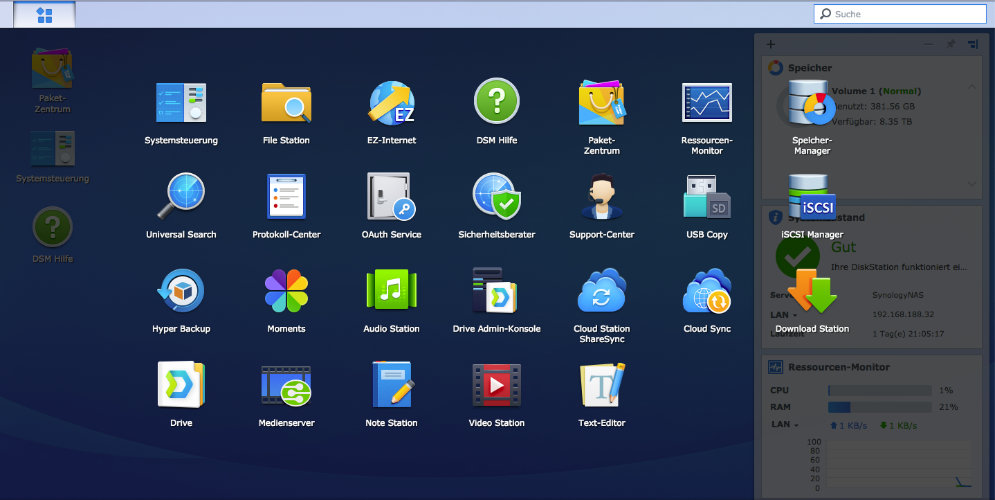









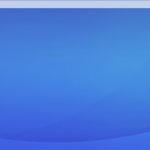





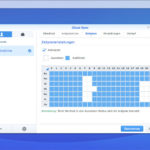


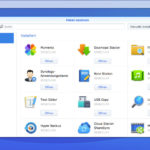

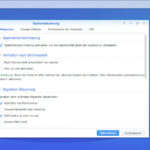








0 Kommentare
Trackbacks/Pingbacks